以前、「アプリのアイコン変更:Desktop Visualizer」って書き留めましたが実は自分的には使い勝手に疑問持ってたりしました。
ちょっとしたアイコンを変えたいときに画像を見ながら選択できなかったり、Icon Packがそのまま使用できなかったりと手間をかけてましたけど、このFolderOrganizer liteはIcon Packも使えたり、お気に入りもアイコン化できたりと実は便利なアプリであり、Apps Organizerとあわせてオススメ!として備忘録として残します。
(Xperiaだけあればアイコン変更できます!)


ちなみにこの画面はApps Organizerのものです。何が違うの?って。自分の認識ではApps OrganizerでできることはForder Organizer Liteでできてしまい、さらにForder Organizer Liteではアプリのグループ化、アイコン変更はもとより、お気に入りや連絡先(のショートカット)に対してラベルをつけたり、アプリのショートカット(待ち受けに置くやつ)のアイコン変更ができるため、用途に応じてどっちかのアプリを使うのが良さそうな感じです。(先にApps~ができてそのあとFolder~ができたらしい)
なおForder Organizerには有料版もあります。広告が出たり、一部不具合があるとか聞いたことありますが自分的には問題ないです。
◆使い方(と画面解説)◆





こんな感じで各タブに一覧が表示されます。今回の目的はアプリアイコンの変更なので、それを中心に進めます。
1. shortcutタブを選択

2. 田 > New shortcut > 「アプリケーションを選択」よりFolderOrganizer item > Apps
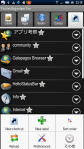

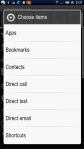

ここでアイコンを変更したいアプリを一覧から選びます。
3. 選択したアプリが一覧に載ります。今回はDoceroidFreeのアイコンを変更します。
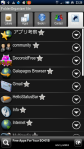

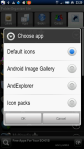
アプリ名の右にある▼をタップすると2枚目画面のようになるので、Iconをアップし変更するアイコンがある場所やIcon Packを選ぶ。今回はIcon Packを使う予定なので「Icon packs」を選択しOKをタップ。
4.アイコンを持ってるアプリ一覧(Icon Packもアプリの一部)を自動で検索し一覧を表示しますので、目的のIcon Packを選ぶ。


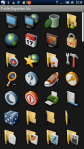
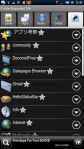
今回は「Icon Pack – Unity」ってのを選びました。Decoroid Freeっぽいのを探します。アイコンをタップすると一覧に戻ります。
これでホーム画面に置くアプリ(ショートカット)のアイコンが変更された状態となりました。
5.ホーム画面で何も無いところをタップし、ショートカット > 「ショートカット選択」からFolderOrganizer item > Shortcuts > アプリ名
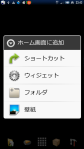



これで完了です。ちゃんとアイコン変わってますよね!
ちなみに手順3.のIconを選ぶときに「Rename」ってありますので、ここでアプリ名を変更できます。
(Lite版だと再起動すると元に戻るって不具合が出る人もいるみたい。自分は大丈夫でしたけど。)

Desktop Visualizerもアイコン変更ができますが、冒頭にも書いたとおりIcon Packがそのまま使えなかったり、画像を見ながら変更できなかったり(AndExploreが必須、しかもファイル名しか表示できない)するので、こっちのほうが高機能です。
「FolderOrganizer lite」
http://jp.androlib.com/android.application.com-abcorganizer-lite-zCAi.aspx
マーケットから直接DL(Xperia)



[…] 以前2回にわたってこんな形やあんな形で考察して以来、いつからか大きくUIが変更になってから使い方が自分イマイチ把握できてません。昨今は文字アイコンなんかもあって入替たいの […]
[…] 2010/07/19 xperia3 コメントする コメントへ FolderOrganizerでのアイコン変更で触れましたが、実はこのアプリメチャクチャ奥が深いです。 […]
[…] This post was mentioned on Twitter by Shinji, ショーグン. ショーグン said: ◆New entry◆ アプリのアイコン変更(2):FolderOrganizer lite http://dlvr.it/2cppX #_ #Xperia […]